パーツ プロパティ¶
パーツには様々なプロパティ情報を持たせることができます。
パーツのプロパティ情報や表示状態を確認・変更するには、パーツを選択し、プロパティブラウザ を開きます。
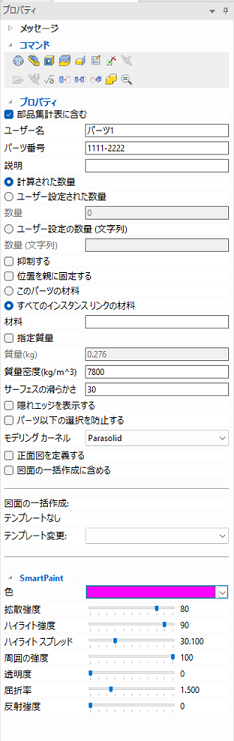
部品集計表に含む¶
部品表への出力を制御します。
ユーザー名¶
パーツ名としてシーンブラウザ上に表示されます。CAXAの部品表では [PartName] にあたります。
パーツ番号¶
パーツ番号。CAXA部品表では [Part Number] にあたります
説明¶
自由入力欄です。例えば処理方法等を入力します。CAXA部品表では [Description] にあたります。
数量¶
[計算された数量] を選択すると、CAXA部品表において同一シーン内の同一パーツの個数を自動で算出します。
[ユーザー設定された数量] にすると、任意の個数を入力できます。図面上では省略したい場合などに使用します。
抑制する¶
抑制をかけると3Dシーン上で非表示となり、CAXA投影図にも出力されません。
位置を親に固定する¶
位置を親に固定します。配置位置が固定され、移動ツールを使っての移動ができなくなります。
このパーツの材料/すべてのインスタンスリンクの材料¶
リンクコピー等で作成した同一シーン内の同一パーツにおいて、マテリアルの設定をリンクするパーツのすべてに適用するか、単独パーツのみに限定するかを設定します。
材料¶
材質を設定します。
指定質量¶
マテリアルに関係なく、ユーザーが任意に設定した質量を入力できます。
質量密度¶
指定質量がある場合はそれを元に、ない場合はマテリアルを元に自動算出されます。
サーフェスの滑らかさ¶
レンダリングにおけるパーツのエッジ等の表示の細かさを設定します。視覚性能、操作性能を考慮し、30 前後に設定するのが良いかと思います。
隠れエッジを表示する¶
表示するにチェックをつけると、裏側の隠れエッジが破線で表示されます。
パーツ以下の選択を防止する¶
パーツ以下の選択を防止すると、インテリシェイプ状態での編集が制御されるためサイズ変更ハンドル等が表示されなくなります。
モデリングカーネル¶
Parasolid ⇔ ACISのカーネル切り替えを行います。
図面の一括作成¶
図面の一括作成を使用する場合に、事前にテンプレートを設定することができます。
図面の一括作成画面で、設定したテンプレートが表示されます。